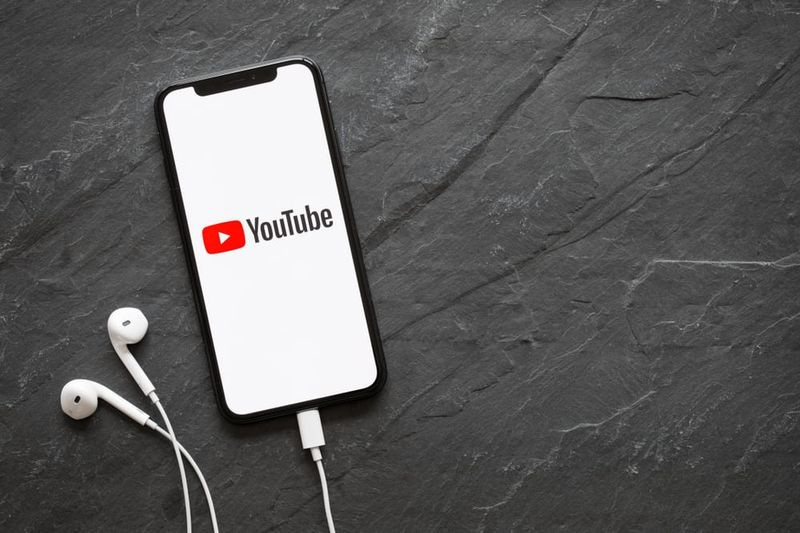Kaip nustatyti „Outlook“ automatinį atsakymą į pranešimą (ne biure)
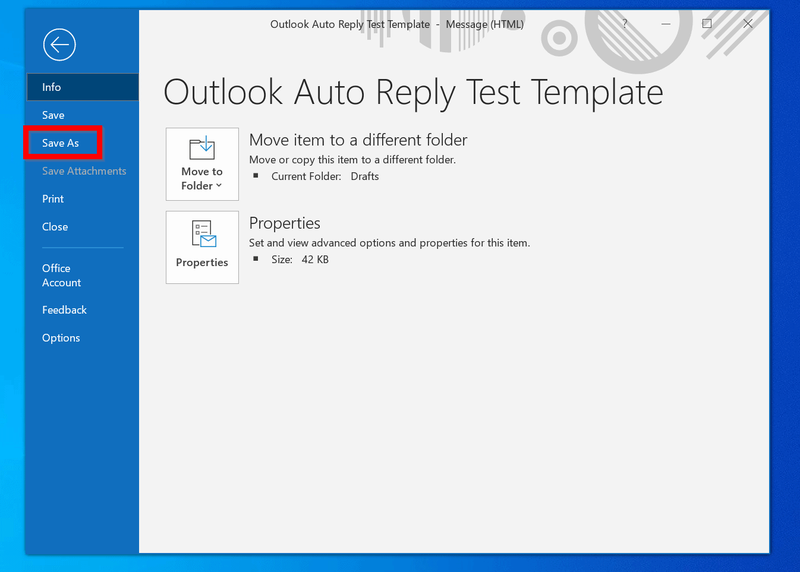
Naršykite pranešimų temas
Įvadas
Šiame vadove parodyta, kaip nustatyti „Outlook“ automatinio atsakymo pranešimus. Vadovas nėra skirtas „Outlook“ automatinio atsakymo ne biure nustatymui.
Jei norite nustatyti „Outlook“ ne biure, perskaitykite šį vadovą – Automatinio atsakymo ne biure nustatymas programoje „Microsoft Outlook“.
įdiekite „twrp“ naudodami „odin“
Bet jei norite išsiųsti automatinį pranešimą žmonėms, kurie jums siunčia pranešimą, skaitykite toliau…
„Outlook“ automatinio atsakymo pranešimų konfigūravimo veiksmai
Kaip jau minėjau anksčiau, šis vadovas NĖRA apie automatinio atsakymo nustatymą iš biuro . Šis vadovas padės sukonfigūruoti, kad pranešimai būtų siunčiami automatiškai žmonėms, kurie jums siunčia pranešimus.
Tai taikoma palaikymo centruose, kur el. laiškų gavimas gali užtrukti. Aukščiausios vadovybės darbuotojai, kurie gauna daug el. laiškų, taip pat gali norėti siųsti automatinius atsakymus siuntėjams.
Toliau pateikiami aukšto lygio veiksmai, skirti konfigūruoti „Outlook“ automatinį atsakymą:
- Sukurkite „Outlook“ pranešimo šabloną
- Sukurkite automatinio atsakymo taisyklę
Sukurkite „Outlook“ pranešimo šabloną

Kad galėtumėte siųsti automatinio atsakymo pranešimus savo siuntėjams, turite sukurti pranešimo šabloną.
Štai žingsniai:
kodėl mano telefone nėra interneto ryšio, kai turiu „wifi“
- Iš Outlook sukurkite naują el. pašto pranešimą.

- Įveskite temą ir el. laiško, į kurį norite išsiųsti automatinį „Outlook“ atsakymą, turinį.

- Tada spustelėkite Failas ir pasirinkite Išsaugoti kaip .
 „Outlook“ greičiausiai atidarys šablono kelią – %AppData%MicrosoftTemplates. Jei ne, būtinai išsaugokite šabloną šiame kelyje.
„Outlook“ greičiausiai atidarys šablono kelią – %AppData%MicrosoftTemplates. Jei ne, būtinai išsaugokite šabloną šiame kelyje.- Suteikite failui aprašomąjį pavadinimą. Tada ant Išsaugoti kaip tipą išskleidžiamajame meniu pasirinkite „Outlook“ šabloną. Galiausiai spustelėkite Išsaugoti.

- Išsaugoję pranešimą kaip šabloną, spustelėkite Uždaryti, tada pasirinkite Nr į išsaugoti pranešimo juodraštį..

Sukurkite „Outlook“ automatinio atsakymo taisyklę

Paskutinis veiksmas, norint, kad automatinio atsakymo pranešimas veiktų, yra sukurti taisyklę…
Štai žingsniai…
- Grįžę į „Outlook“, spustelėkite Failas .

- Tada šiek tiek slinkite žemyn ir spustelėkite Tvarkykite taisykles ir įspėjimus .

- Jei „Outlook“ turite daugiau nei vieną el. laišką, įsitikinkite, kad pasirinkote el. paštą, kuriam norite taikyti šią taisyklę. Norėdami tai padaryti, spustelėkite Taikyti pakeitimus šiam aplankui išskleidžiamąjį meniu. Pašto adresui pasirinkite Gautieji.

- Tada spustelėkite Nauja taisyklė …
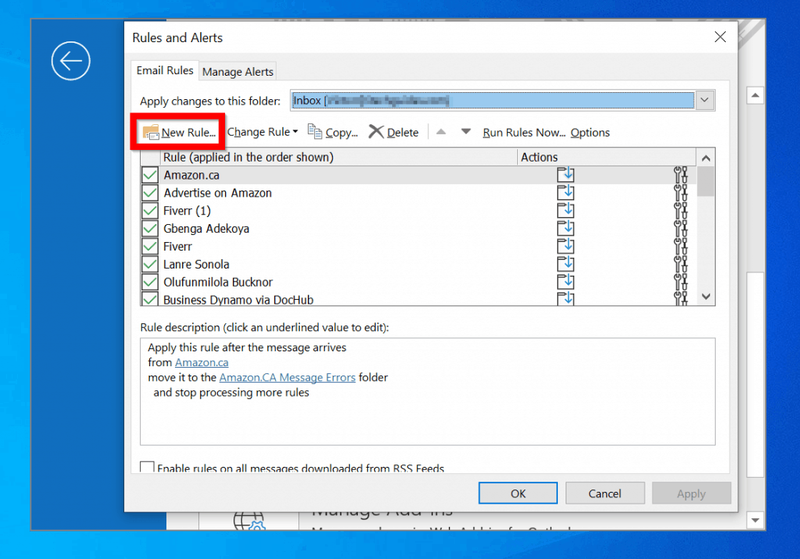
- Ant Taisyklių vedlys , S pyragas iš tuščios taisyklės spustelėkite skyrių Taikyti taisyklę gautiems pranešimams . Tada spustelėkite Pirmyn.

- Tada ant Kokią (-as) būklę (-es) norite patikrinti ekrane, sukonfigūruokite sąlygas, kurias atitiks gaunamas pranešimas, kad ši taisyklė būtų taikoma. Jei norite, kad taisyklės viršus būtų taikomas VISIEMS pranešimams, spustelėkite Pirmyn.

- Jūs gausite pranešimą apie tai Ši taisyklė bus taikoma kiekvienam gautam pranešimui ..Jei to norite, spustelėkite Taip.

- Tada ant Ką norite daryti su pranešimu ekranas, 1 žingsnis pažymėkite šalia esantį laukelį atsakykite naudodami konkretų šabloną .

- Ant 2 žingsnis langelio paspaudimas konkretų šabloną hipersaitas.

- Kai Pasirinkite atsakymo šabloną atsidarys ekranas, spustelėkite šalia esantį išskleidžiamąjį meniu Įsižiūrėk . Tada pasirinkite Vartotojo šablonai failų sistemoje .

- Bus rodomi visi jūsų sukurti šablonai. Spustelėkite norimą naudoti šabloną. Tada spustelėkite Atviras .

- Atgal Taisyklių vedlys , spustelėkite Kitas.

- Tada, jei norite pridėti išimčių prie gaunamų pranešimų, taisyklė bus taikoma, padarykite tai čia. Kitu atveju spustelėkite Pirmyn.

- Galiausiai, prie Užbaikite taisyklės nustatymą ekraną, įsitikinkite Įjunkite šią taisyklę yra patikrinta. Tada spustelėkite Baigti. Tada spustelėkite Gerai.

Kai įgalinsite šią taisyklę, „Outlook“ automatinis atsakymas išsiųs šablone esantį pranešimą visiems siuntėjams.
Išvada
„Outlook“ automatinio atsakymo nustatymas yra labai puikus įrankis, galintis suteikti profesionalią išvaizdą. Tikiuosi, kad naudodami šį vadovą galėjote nustatyti „Outlook“ automatinio atsakymo pranešimą.
Jei turite klausimų, komentarų ar atsiliepimų, naudokite šio puslapio pabaigoje esančią formą Palikite atsakymą.
Norite daugiau tokių technologijų vadovų? Apsilankykite mūsų puslapyje Kaip.
mėlynos rodyklės ant piktogramų langų 10